Mất dữ liệu là điều mà tất cả người dùng PC tại một thời điểm nào đó phải đối mặt. Dù là sự cố ổ cứng hay do vô tình xóa, tất cả chúng ta đều đã từng ở trong những tình huống mà ước gì mình có thể lấy lại dữ liệu đã xóa.
May mắn thay, việc khôi phục các file đã xóa trên Linux đơn giản hơn so với những hệ điều hành khác. Bạn có thể dễ dàng khôi phục các file đã xóa bằng những công cụ như TestDisk, PhotoRec và Foremost.
Khôi phục các file đã xóa trên Linux bằng TestDisk
TestDisk là một chương trình khôi phục dữ liệu mã nguồn mở có thể khôi phục hiệu quả các file hoặc phân vùng đã bị xóa vĩnh viễn. Nó được tích hợp nhiều tính năng hữu ích và cung cấp giao diện dễ sử dụng. Bạn có thể cài đặt TestDisk trên Linux bằng các lệnh sau:
# Ubuntu and Debian
sudo apt install testdisk
# RHEL and CentOS
sudo yum install epel-release
sudo yum install testdisk
# Arch Linux
sudo pacman -S testdiskSau khi cài đặt, hãy khởi động TestDisk bằng cách mở Terminal và nhập lệnh testdisk.
sudo testdiskSử dụng các phím mũi tên trên bàn phím của bạn để điều hướng và nhấn Enter để chọn các tùy chọn. Tùy chọn khả dụng đầu tiên là tạo file nhật ký. Hãy tiếp tục và tạo một file.
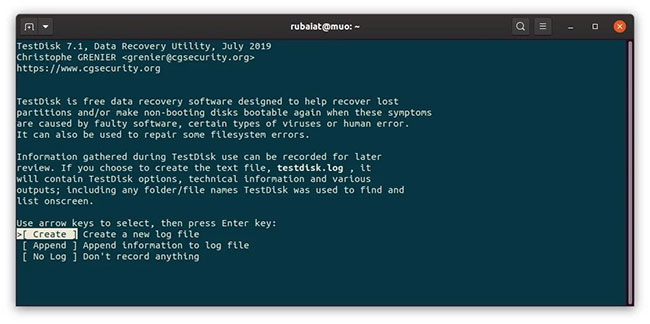
Màn hình sau sẽ hiển thị danh sách các phương tiện lưu trữ được kết nối với hệ thống của bạn. Chọn thiết bị có chứa các file đã xóa. Ví dụ đang sử dụng phương tiện /dev/sdb cho hướng dẫn này. Chọn phương tiện phù hợp của bạn và nhấn Proceed.
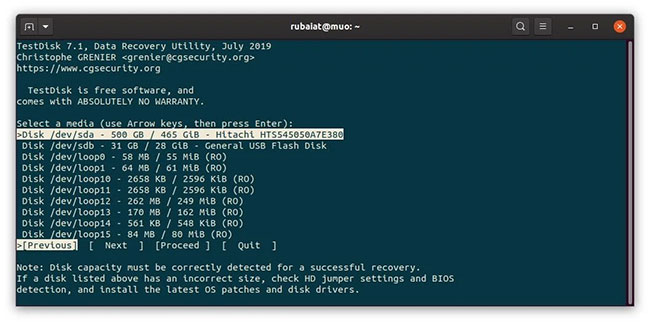
Màn hình tiếp theo sẽ nhắc bạn chọn loại phân vùng cho ổ đĩa. Chọn một loại phân vùng chính xác cho ổ đĩa của bạn. Lưu ý rằng TestDisk sẽ cố gắng tự phát hiện đúng loại. Vì vậy, nếu bạn không chắc chắn, hãy chuyển sang loại phân vùng được TestDisk phát hiện.
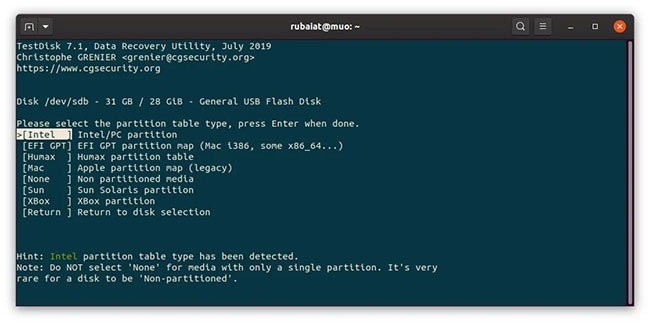
Bạn sẽ thấy một số tùy chọn có sẵn trên màn hình sau. Tùy chọn Analyse rất hữu ích để khôi phục các phân vùng bị mất. Tuy nhiên, ví dụ sẽ sử dụng tùy chọn Advanced để khôi phục các file đã xóa.
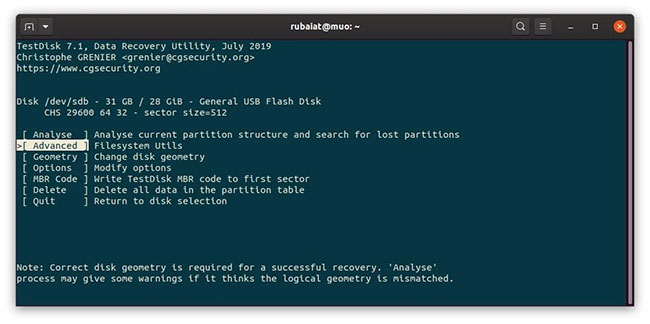
Tiếp theo, bạn sẽ thấy danh sách tất cả các phân vùng có trên thiết bị đã chọn của mình. Chọn phân vùng chứa dữ liệu đã xóa của bạn và chọn Undelete từ menu dưới cùng.
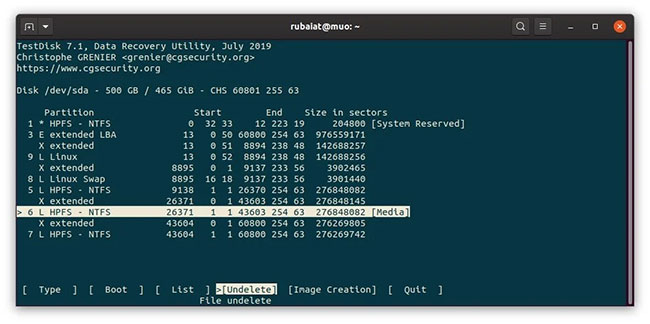
TestDisk sẽ quét các mục MFT để tìm những file đã xóa trên phân vùng này và liệt kê chúng ở đây. Ví dụ đang tìm file picture.jpg hiển thị trên màn hình này.
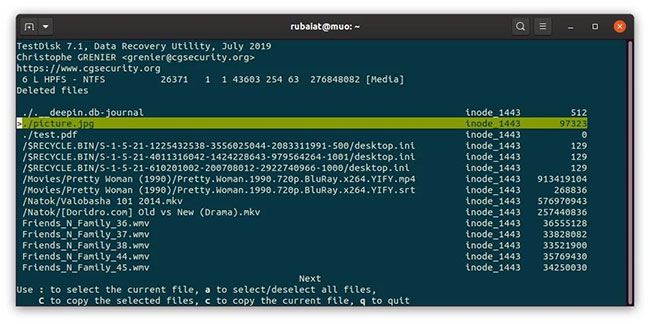
Bạn có thể chọn/bỏ chọn các file cụ thể bằng cách sử dụng : và tất cả các file bằng cách sử dụng a. Sau khi chọn các file cần khôi phục, hãy nhấn C để sao chép chúng.
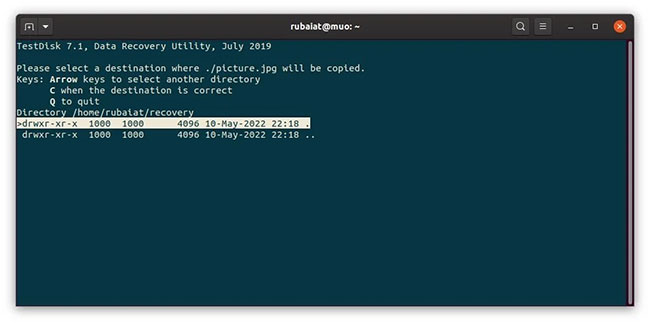
Bạn sẽ được nhắc chọn điểm đích khôi phục. Điều hướng đến đó và nhấn C để lưu file.
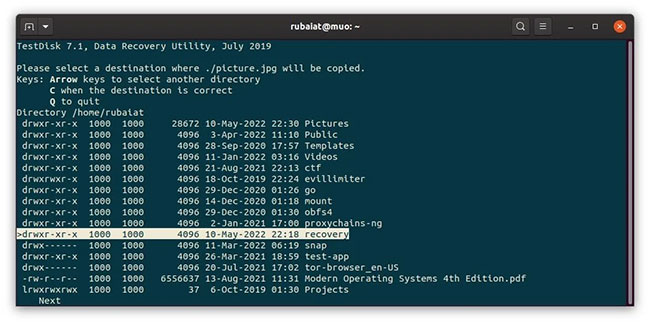
Khôi phục các file đã xóa trên Linux bằng PhotoRec
PhotoRec là một chương trình khôi phục dữ liệu mạnh mẽ khác được tạo ra bởi các nhà phát triển của TestDisk. Nó được phát triển để khôi phục ảnh đã xóa trên Linux nhưng hiện đã phát triển thành một chương trình chính thức có thể sử dụng PhotoRec để khôi phục tất cả các loại file đã xóa.
Sự khác biệt giữa TestDisk và PhotoRec là PhotoRec có thể truy xuất file ngay cả từ những ổ đĩa đã bị hỏng không thể sửa chữa. Nó sử dụng chữ ký file để phát hiện các file đã xóa, điều này làm cho công cụ trở nên vô cùng mạnh mẽ. Tuy nhiên, các file được truy xuất qua PhotoRec không giữ lại tên file gốc của chúng.
Bạn có thể cài đặt PhotoRec trên các bản phân phối Linux khác nhau bằng cách sử dụng những lệnh tương tự được sử dụng để cài đặt TestDisk. Vì vậy, nếu bạn đã cài đặt TestDisk, bạn không cần cài đặt lại PhotoRec. Nếu bạn không cài đặt TestDisk trước đó, hãy xem phần trên và cài đặt gói testdisk.
sudo photorecLệnh này sẽ khởi động PhotoRec và đưa bạn đến menu Start. Bố cục tương tự như TestDisk và việc điều hướng cũng vậy. Bạn sẽ được nhắc chọn phương tiện ổ đĩa. Chọn đúng cái bạn muốn và nhấn Proceed.
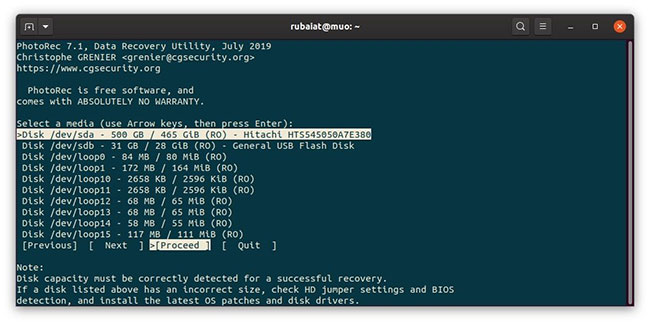
Sau đó, bạn sẽ cần phải chọn phân vùng nguồn. Chọn phân vùng thích hợp và chọn File Opt từ menu dưới cùng.
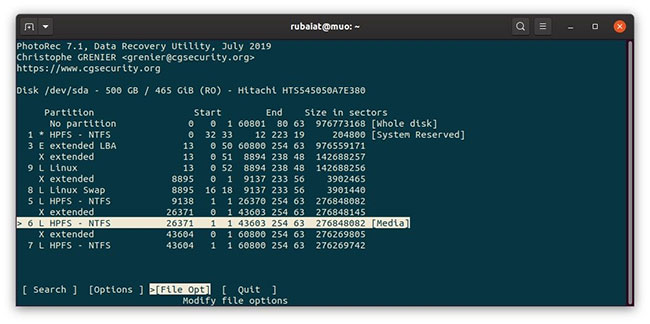
Tại đây, bạn có thể chỉ định loại của các file đã xóa. PhotoRec chọn tất cả các loại file theo mặc định. Bạn có thể vô hiệu hóa tất cả bằng cách sử dụng s và chọn một loại cụ thể bằng cách sử dụng x. Ví dụ đang chọn jpg để khôi phục file hình ảnh.
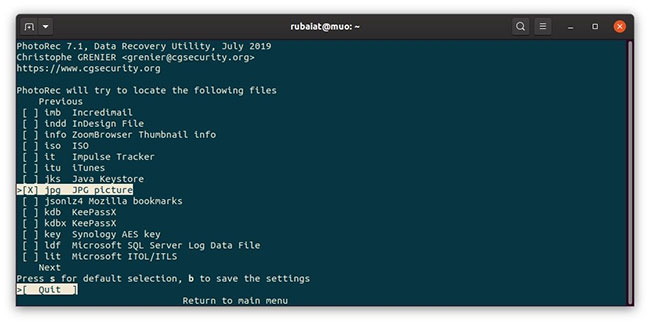
Bây giờ, quay lại bằng q và chọn tùy chọn Search để bắt đầu khôi phục file trên Linux.
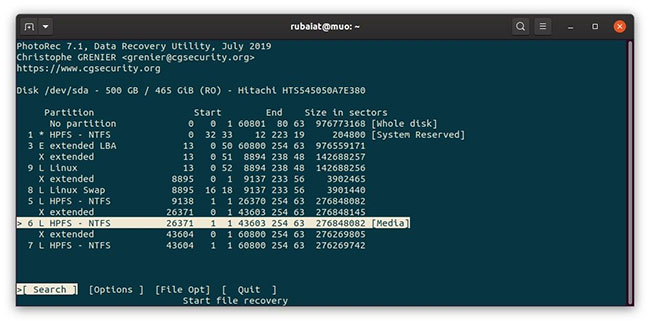
Sau đó, bạn sẽ cần chọn loại hệ thống file. Chọn Other nếu phân vùng nguồn không phải là ext3/ext4.
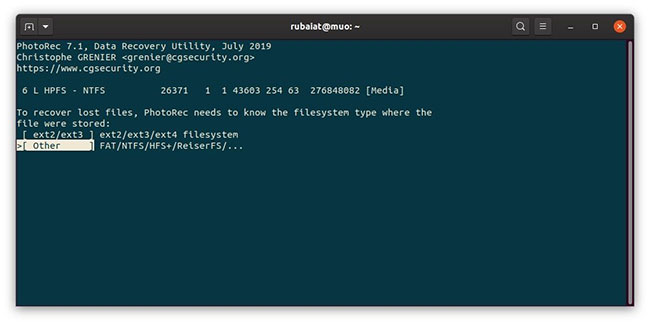
Tại bước này, bạn phải chỉ định xem nên tìm kiếm các loại file đã chọn trong toàn bộ phân vùng hay chỉ trong phần dung lượng trống. Ví dụ đang chọn tùy chọn Free Space để tìm kiếm nhanh hơn.
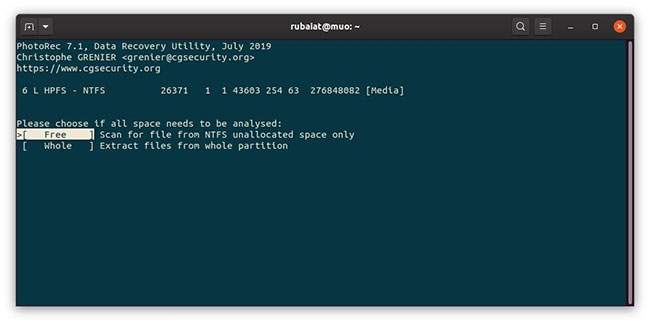
Bước tiếp theo yêu cầu người dùng chọn thư mục đích. Đảm bảo không lưu file trên cùng một phân vùng mà bạn đang quét. Điều hướng đến vị trí mong muốn bằng các phím mũi tên và nhấn C để lưu.
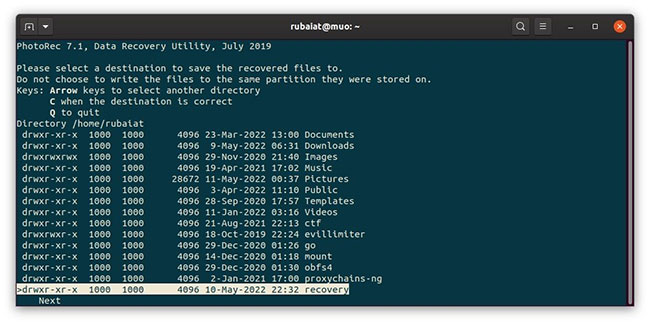
PhotoRec bây giờ sẽ quét các sector trống và lưu các file đã khôi phục vào đích đã chọn. Nó sẽ lưu các file đã khôi phục trong một thư mục có tên là recup_dir.
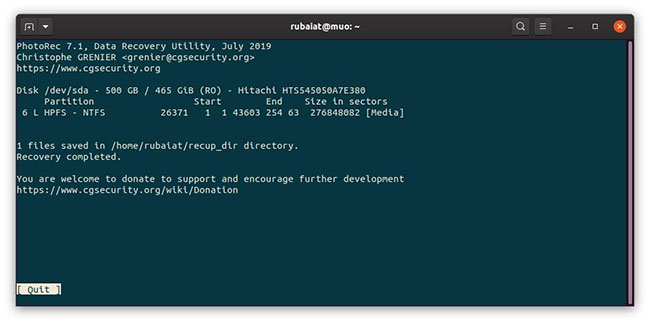
Khôi phục các file đã xóa bằng Foremost trên Linux
Foremost là một công cụ khôi phục dữ liệu miễn phí cho Linux. Nó đi kèm với một giao diện CLI đơn giản. Mặc dù phần mềm không tương tác như TestDisk hoặc PhotoRec, nhưng nó vẫn tỏ ra hữu ích trong một số trường hợp nhất định.
Nhờ có rất nhiều chương trình khôi phục dữ liệu chất lượng cao, việc khôi phục các file đã xóa khá dễ dàng trên Linux. Bạn có thể chọn bất kỳ công cụ nào ở trên dựa trên loại file đã xóa và cấu hình phân vùng hệ thống của bạn. Tuy nhiên, bài viết khuyên dùng TestDisk và PhotoRec vì chúng cung cấp lời nhắc tương tác đơn giản và rõ ràng.
Vì khôi phục dữ liệu có thể là một cơn ác mộng đối với nhiều người, bạn nên luôn lưu trữ các bản sao lưu trên thiết bị bên ngoài. Nó sẽ giúp lấy lại dữ liệu đã xóa chỉ với một vài cú nhấp chuột.
 Công nghệ
Công nghệ  AI
AI  Windows
Windows  iPhone
iPhone  Android
Android  Học IT
Học IT  Download
Download  Tiện ích
Tiện ích  Khoa học
Khoa học  Game
Game  Làng CN
Làng CN  Ứng dụng
Ứng dụng 
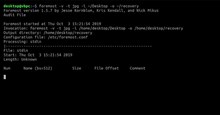


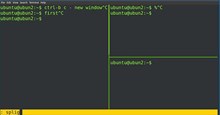














 Linux
Linux  Đồng hồ thông minh
Đồng hồ thông minh  macOS
macOS  Chụp ảnh - Quay phim
Chụp ảnh - Quay phim  Thủ thuật SEO
Thủ thuật SEO  Phần cứng
Phần cứng  Kiến thức cơ bản
Kiến thức cơ bản  Lập trình
Lập trình  Dịch vụ công trực tuyến
Dịch vụ công trực tuyến  Dịch vụ nhà mạng
Dịch vụ nhà mạng  Quiz công nghệ
Quiz công nghệ  Microsoft Word 2016
Microsoft Word 2016  Microsoft Word 2013
Microsoft Word 2013  Microsoft Word 2007
Microsoft Word 2007  Microsoft Excel 2019
Microsoft Excel 2019  Microsoft Excel 2016
Microsoft Excel 2016  Microsoft PowerPoint 2019
Microsoft PowerPoint 2019  Google Sheets
Google Sheets  Học Photoshop
Học Photoshop  Lập trình Scratch
Lập trình Scratch  Bootstrap
Bootstrap  Năng suất
Năng suất  Game - Trò chơi
Game - Trò chơi  Hệ thống
Hệ thống  Thiết kế & Đồ họa
Thiết kế & Đồ họa  Internet
Internet  Bảo mật, Antivirus
Bảo mật, Antivirus  Doanh nghiệp
Doanh nghiệp  Ảnh & Video
Ảnh & Video  Giải trí & Âm nhạc
Giải trí & Âm nhạc  Mạng xã hội
Mạng xã hội  Lập trình
Lập trình  Giáo dục - Học tập
Giáo dục - Học tập  Lối sống
Lối sống  Tài chính & Mua sắm
Tài chính & Mua sắm  AI Trí tuệ nhân tạo
AI Trí tuệ nhân tạo  ChatGPT
ChatGPT  Gemini
Gemini  Điện máy
Điện máy  Tivi
Tivi  Tủ lạnh
Tủ lạnh  Điều hòa
Điều hòa  Máy giặt
Máy giặt  Cuộc sống
Cuộc sống  TOP
TOP  Kỹ năng
Kỹ năng  Món ngon mỗi ngày
Món ngon mỗi ngày  Nuôi dạy con
Nuôi dạy con  Mẹo vặt
Mẹo vặt  Phim ảnh, Truyện
Phim ảnh, Truyện  Làm đẹp
Làm đẹp  DIY - Handmade
DIY - Handmade  Du lịch
Du lịch  Quà tặng
Quà tặng  Giải trí
Giải trí  Là gì?
Là gì?  Nhà đẹp
Nhà đẹp  Giáng sinh - Noel
Giáng sinh - Noel  Hướng dẫn
Hướng dẫn  Ô tô, Xe máy
Ô tô, Xe máy  Tấn công mạng
Tấn công mạng  Chuyện công nghệ
Chuyện công nghệ  Công nghệ mới
Công nghệ mới  Trí tuệ Thiên tài
Trí tuệ Thiên tài